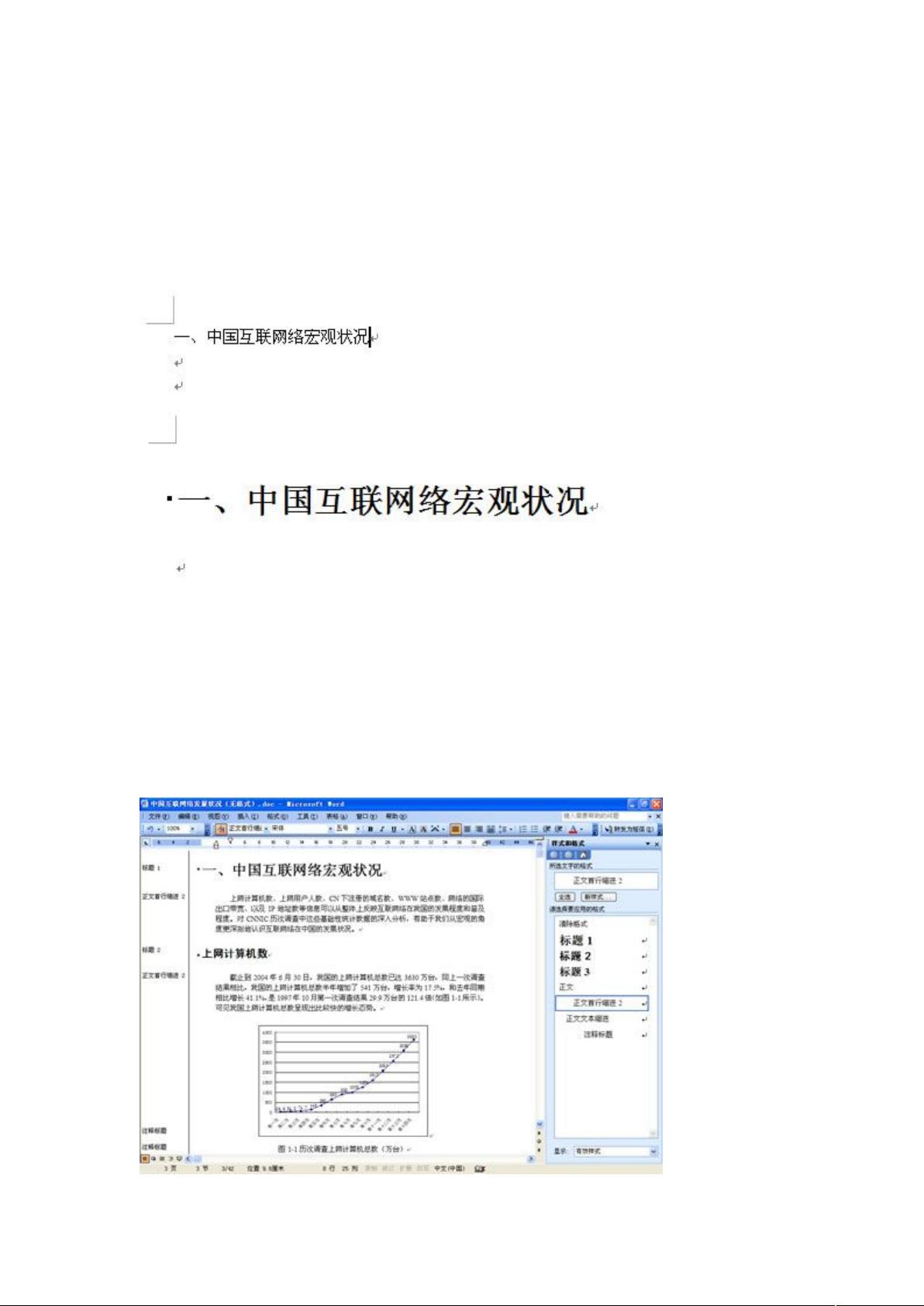Word长篇文档排版技巧详解
需积分: 9 82 浏览量
更新于2024-07-21
收藏 1.05MB DOC 举报
Word 2003 长篇文章排版技巧
在 Word 2003 中,长篇文章的排版技巧是非常重要的,特别是在毕业论文的设计格式方面。长篇文章的排版技巧可以帮助应届毕业生更好地完成论文排版。下面是 Word 2003 长篇文章排版技巧的知识点:
1. 规划好各种设置,尤其是样式设置
在制作长文档前,需要规划好各种设置,包括样式设置。这可以确保整个文档的格式是一致的,并且可以减少后期的修改工作。
2. 分节而不是分页
在 Word 2003 中,可以使用分节来分割长文档,而不是使用分页。分节可以使文档的结构更加清晰,并且可以方便地插入目录和页眉页脚。
3. 设置纸张和文档网格
在写文章前,需要设置纸张和文档网格。可以从菜单中选择【文件】|【页面设置】命令,显示“页面设置”对话框,选择【纸张】选项卡,并选择合适的纸张大小。在“页面设置”对话框中,也可以选择“文档网格”选项卡,调整字与字、行与行之间的间距,以使内容看起来更清晰。
4. 调整文字格式
在长篇文章中,需要调整文字格式,以使内容看起来更清晰。可以在“页面设置”对话框中选择“文档网格”选项卡,调整字与字、行与行之间的间距。此外,也可以调整文字的字号和样式,以使内容看起来更清晰。
5. 使用目录和页眉页脚
在长篇文章中,需要使用目录和页眉页脚,以方便读者快速地找到所需的内容。可以在 Word 2003 中使用插入目录的功能,并且可以自定义目录的样式。
6. 页眉页脚的设置
在长篇文章中,需要设置页眉页脚,以显示报告的题目和页码。可以在 Word 2003 中使用【插入】|【页眉页脚】命令,显示“页眉页脚”对话框,并设置页眉页脚的样式。
7. 报告的格式设置
在长篇文章中,需要设置报告的格式,以使内容看起来更清晰。可以在 Word 2003 中使用【格式】|【样式】命令,显示“样式”对话框,并设置报告的格式。
通过这些知识点,可以帮助应届毕业生更好地完成论文排版,并且可以提高工作效率。
点击了解资源详情
点击了解资源详情
点击了解资源详情
2010-04-11 上传
2010-05-05 上传
2010-06-09 上传
2011-11-24 上传
2023-07-26 上传
点击了解资源详情
qq_30671429
- 粉丝: 0
- 资源: 1